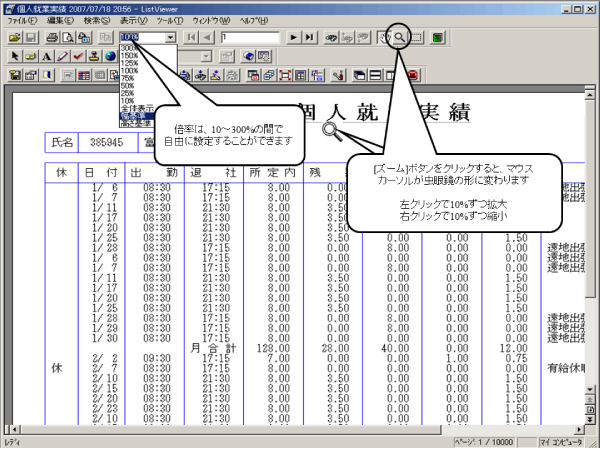
帳票のページが画面に収まっていない場合は縮小したり、帳票の文字が小さいなどの理由で見づらい場合は、拡大して表示できます。
75%、50%といった固定倍率で表示したり、帳票の縦/横サイズを画面サイズにあわせて表示できます。また、任意の倍率を指定して表示することもできます。
文字が重なって表示される場合は、帳票を拡大/縮小して表示倍率を変更してください。
標準ツールバーの[倍率の指定]の右にある▼をクリックし、倍率を選択します。または、10~300の任意の数値を指定します。数値以外に以下のような倍率で表示することもできます。
全体表示 : 帳票全体がウィンドウ内に表示できる倍率に変更
幅基準 : 帳票の幅がウィンドウ内に全て入る倍率に変更
高さ基準 : 帳票の高さがウィンドウ内に全て入る倍率に変更
参考
[表示]メニューの[全体を表示]、[幅を基準]、および[高さを基準]でもウィンドウサイズに合わせて倍率を変更できます。
[表示]メニューの[倍率を指定]をクリックします。
任意の倍率を指定し、[OK]ボタンをクリックします。
[表示]メニューの[全画面表示]をクリックします。
なお、全画面で表示しているときは、以下の表示はできません。
パンウィンドウ、スライドショー、重ねて表示、上下/左右に並べて表示
解除する場合は、[表示]メニューの[全画面表示]をクリックします。